Come risolvere l’iPad è disabilitato Collega a iTunes
Come puoi vedere, le nostre vite stanno diventando sempre più inseparabili dai dispositivi smart, siano essi cellulari o iPad. Ma spesso ci sono problemi.Hai un problema con iPad disabilitato collega a iTunes? Perché iPad disabilitato e come lo risolvo? In questa guida imparerai 3 soluzioni pertinenti per riparare iPad disabilitato collega a iTunes.
Se hai un iPad e, per qualche motivo, ti ritrovi con il dispositivo bloccato dai tuoi amici, potresti trovarti di fronte a un messaggio frustrante: “iPad disabilitato collega a iTunes”. Questo messaggio ti avvisa che il tuo dispositivo iOS è stato disabilitato e che per sbloccarlo è necessario connetterlo a iTunes.
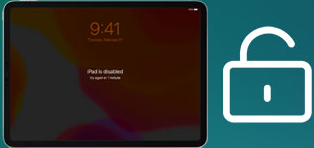
sblocca ipad
Quando appare il messaggio sull’iPad, potresti vedere un avviso che dice: “iPad è disabilitato, connettersi a iTunes”. Tuttavia, anche dopo aver tentato di collegarlo a iTunes, potresti ricevere un altro messaggio che dice: “L’iPad non è stato in grado di connettersi al dispositivo perché è bloccato con un passcode. Devi inviare il codice di blocco del tuo dispositivo iPad per renderlo compatibile con iTunes.” In questo caso, non preoccuparti, ci sono 3 soluzioni che puoi provare per risolvere questo problema e sbloccare il tuo iPad in modo sicuro.
Perché iPad è disabilitato
Il codice di accesso dell’iPad è una protezione essenziale per i tuoi dati. Tuttavia, se qualcuno inserisce un passcode errato più volte di seguito, l’iPad si disabilita per motivi di sicurezza. Dopo il quinto tentativo errato, vedrai il messaggio “iPad disabilitato, connetti a iTunes”. Sebbene l’attesa di 1 o 5 minuti possa sembrare tollerabile, l’attesa di 15 o addirittura 60 minuti può diventare decisamente frustrante. La situazione peggiore si verifica quando si inseriscono 10 passcode errati: l’iPad ti avviserà che è “iPad disabilitato, connetti a iTunes”. In questo caso, dovrai ripristinare il dispositivo, cancellando il passcode per poterlo riutilizzare.
Cosa Succede Quando Inserisci un Passcode Errato?
Il comportamento dell’iPad cambia a seconda del numero di tentativi errati. Di seguito sono riportati i messaggi che vedrai sullo schermo:
- 5 tentativi errati: iPad disabilitato, riprova tra 1 minuto.
- 7 tentativi errati: iPad disabilitato, riprova tra 5 minuti.
- 8 tentativi errati: iPad disabilitato, riprova tra 15 minuti.
- 9 tentativi errati: iPad disabilitato, riprova tra 60 minuti.
- 10 tentativi errati: iPad disabilitato, connettiti a iTunes.
Quando il tuo iPad visualizza il messaggio “iPad disabilitato connetti a iTunes”, è il momento di prendere provvedimenti. In questo articolo ti presentiamo 3 soluzioni efficaci per sbloccare il tuo iPad disabilitato, insieme a un suggerimento bonus per evitare che questo problema si ripresenti in futuro.
1. iPad disabilitato collega a iTunes in modo facile
Se non hai accesso a iTunes o preferisci un metodo più semplice e immediato, esistono valide alternative per risolvere il problema “iPad disabilitato collega a iTunes”. Con i tre metodi che abbiamo già illustrato, puoi sbloccare il tuo dispositivo senza difficoltà. Tuttavia, per evitare che il problema si ripresenti in futuro – ad esempio, se dimentichi il codice o l’iPad viene disabilitato dopo troppi tentativi – ti consigliamo uno strumento professionale e facile da usare: AnyUnlock. Non richiede iTunes, è facile da sbloccare e funziona su tutti gli iPad e iPhone e tutte le versioni di iOS, incluso l’ultimo iOS 16.
AnyUnlock
- Risolve il problema dell’iPad disabilitato e collegato a iTunes con pochi passaggi semplici.
- Consente di sbloccare l’iPad senza codice, anche se hai dimenticato la password o inserito il codice errato più volte.
- Aiuta a bypassare il blocco di attivazione iCloud e a e sbloccare l’ID Apple facilmente, anche rimuovere MDM e il blocco della SIM ecc.
- Supporta tutti i dispositivi Apple e le versioni iOS, incluso l’ultimo iOS 16.
I passaggi sono elencati di seguito per riparare iPad disabilitato collega a iTunes con AnyUnlock:
Passaggio 1. Scarica e installa AnyUnlock – iPhone Unlock sul tuo PC o Mac.
Download Gratis * 100% pulito e sicuro
Passaggio 2. Fai clic su Sblocca iPhone senza il codice.

Scegli sblocca iPhone senza codice
Passaggio 3. Successivamente, fai clic su Start e quindi collega il tuo iPad e scarica la versione iPadOS adatta al tuo iPad.

Scarica il firmware iOS
Passaggio 4. Una volta scaricato il firmware, sarà possibile sbloccare il tuo iPad.

Codice di accesso dello schermo rimosso con successo
Tutti i tuoi dati verranno cancellati eseguendo questa operazione.
2. Correggi iPad disabilitato collega a iTunes tramite iCloud
Se hai abilitato” Trova il mio iPad “, puoi utilizzare iCloud per cancellare iPad e passcode, quindi ripristinarlo da un backup, se ne hai eseguito il backup in precedenza.
1. Vai su iCloud – Trova il mio iPad > Accedi con il tuo ID Apple.
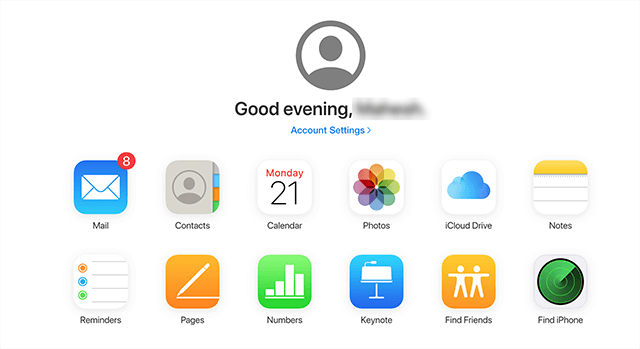
accedi alle impostazioni account icloud sul web
2.Fai clic su Tutti i dispositivi > Seleziona l’iPad che desideri cancellare.
3.Fai clic su Cancella iPad per cancellare il dispositivo e il relativo codice > Ripristina iPad dal backup o configura iPad come nuovo.
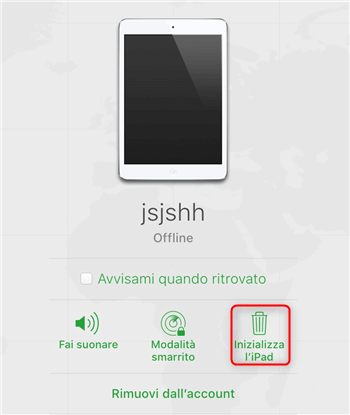
Resettare iPad bloccato con iCloud
3.Risolto iPad disabilitato collega a iTunes con iTunes
Se hai già sincronizzato il tuo iPad con iTunes, puoi eseguire i seguenti passaggi per cancellare il tuo dispositivo e il relativo passcode per risolvere il problema e quindi ripristinarlo.
- Collega il tuo iPad al computer su cui è stato eseguito il backup dell’iPad.
- Apri iTunes. Se iTunes richiede un passcode , devi cambiare il tuo computer o passare al terzo metodo.
- Attendi che iTunes sincronizzi il tuo dispositivo ed esegua un backup.
- Una volta completati la sincronizzazione e il backup, fare clic su Ripristina backup.
- Quando raggiungi la schermata di configurazione durante il ripristino dell’iPad, tocca Ripristina da Mac o PC
- Seleziona il tuo dispositivo in iTunes o Finder
- Scegli il backup che desideri ripristinare.
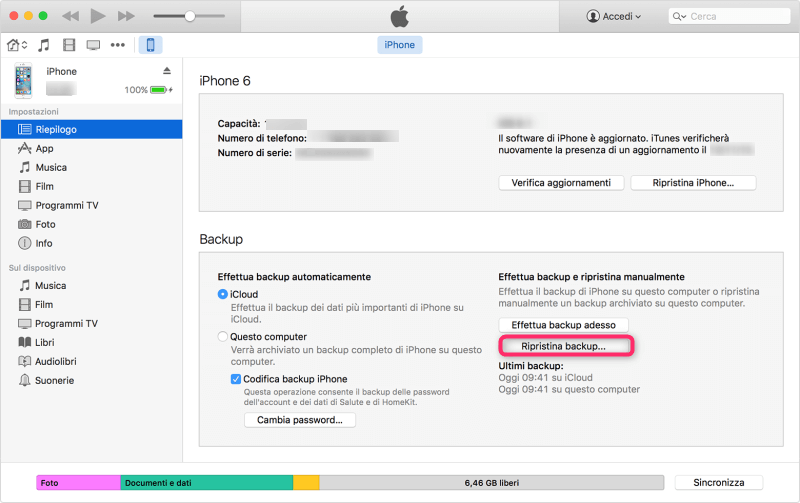
Ripristina il nuovo iPhone dal backup di iTunes
Bonus Tip. Come disattivare il codice di iPad
Se vuoi provare a disattivare il blocco su iPad, puoi andare su Impostazioni> trova Face ID e codice, tocca Disattiva passcode. Quindi la schermata di blocco sarà disabilitata sul tuo iPad, il che significa che non è necessario inserire un passcode per sbloccare lo schermo. Tuttavia, renderà il tuo dispositivo e i tuoi dati privati non sicuri.
Ho scoperto che quando disattivi e riaccendi il passcode, iPhone sarà più sensibile nel riconoscere il tuo viso e sbloccarlo.
Conclusione
Vale sicuramente la pena imparare a sbloccare iPhone senza codice in modo da poter reimpostare il passcode quando lo dimentichi. Ciò ti consente di rendere immediatamente utilizzabile il tuo iPhone e inoltre non è necessario portarlo in un centro di assistenza Apple. Inoltre, utilizzando AnyUnlock, puoi sbloccare iPhone/iPad senza ID Apple e ci sono molte potenti funzioni, perché non provarlo!
Download Gratis * 100% pulito e sicuro
Più Articoli Correlati
Domande relative al prodotto? Contatta il nostro team di supporto per ottenere una soluzione rapida >

